Heim >Betrieb und Instandhaltung >Betrieb und Wartung von Linux >Was tun, wenn Linux mysqld nicht gestartet werden kann?
Was tun, wenn Linux mysqld nicht gestartet werden kann?
- 藏色散人Original
- 2023-03-07 09:13:193960Durchsuche
Lösung für das Problem, dass Linux mysqld nicht gestartet werden kann: 1. Installieren Sie mysql über den Befehl „yum install mysql-server“. 2. Öffnen Sie „my.cnf“ und fügen Sie dann eine Zeile mit „skip-grant-tables“ hinzu „[mysqld]“ ;3. Starten Sie mysql über „systemctl restart mysqld“ neu.

Die Betriebsumgebung dieses Tutorials: Linux 5.9.8-System, MySQL-Version 5.7, DELL G3-Computer
Was soll ich tun, wenn Linux MySQL nicht gestartet werden kann?
Häufige Lösungen für MySQL-Installations- und Startfehler unter Linux
1. MySQL-Start schlägt nach der Installation fehl
Verwenden Sie den Befehl
systemctl start mysqld.servicesystemctl start mysqld.service出现错误:Unit mysql.service could not be found
发出mysql是否安装成功的疑问,使用命令查找
find / -name mysql发现不存在 /usr/bin/mysql 目录,说明安装失败了,那么就使用yum来安装mysql
1.1 Centos7 yum安装的时候遇到公钥尚未安装的问题解决
安装命令
yum install mysql-server
安装时出现以下问题GPG安全的问题 :
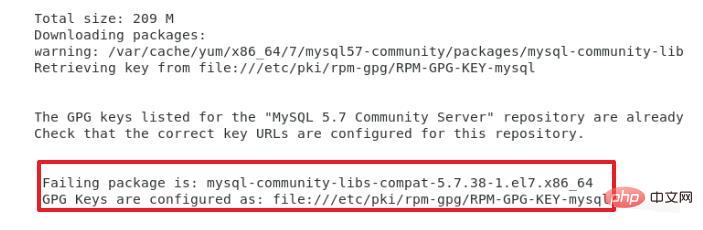
在 yum install xxxx 命令之后添加 --nogpgcheck 进行跳过公钥检查安装,解决问题,安装成功!
二、首次登录没有密码
2.1 进入mysqld.log
cat /var/log/mysqld.log | grep 'root@localhost:'
2.2 找到这一行日志,密码:a#sE2lVHzzvV
2022-05-13T02:35:13.846556Z 1 [Note] A temporary password is generated for root@localhost: a#sE2lVHzzvV
若还被拒绝连接,尝试一下跳过密码进入:进入 vim /etc/my.cnf 在[mysqld]下加入一行 skip-grant-tables 用来跳过密码验证的过程,然后重启mysql systemctl restart mysqld ,接着输入命令 mysql
Ein Fehler ist aufgetreten: Unit mysql.service konnte nicht gefunden werden
Wenn Sie eine Frage ausgeben, ob MySQL erfolgreich installiert wurde, verwenden Sie den Befehl, umfind / -name mysql zu finden. code><p> </p>
<a href="https://www.php.cn/course/list/33.html" target="_blank">Es wurde festgestellt, dass das Verzeichnis /usr/bin/mysql nicht vorhanden ist, was darauf hinweist, dass die Installation fehlgeschlagen ist. </a>Dann verwenden Sie yum, um MySQL zu installieren
🎜1.1 Lösen Sie das Problem, dass der öffentliche Schlüssel bei der Installation von Centos7 yum nicht installiert wurde
🎜Installationsbefehl🎜flush privileges; alter user root@localhost identified by '1234';🎜Die folgenden Probleme traten während der Installation auf:🎜🎜
 🎜 🎜🎜2. Kein Passwort für die erste Anmeldung🎜🎜2.1 Geben Sie mysqld.log ein🎜
🎜 🎜🎜2. Kein Passwort für die erste Anmeldung🎜🎜2.1 Geben Sie mysqld.log ein🎜ERROR 1819 (HY000): Your password does not satisfy the current policy requirements🎜2.2 Suchen Sie diese Protokollzeile, Passwort: a#sE2lVHzzvV🎜
alter user root@localhost identified by 'Han123..' # mysql5.7 ,若失败可以将root@localhost替换root@%试试 ALTER USER 'root'@'localhost' IDENTIFIED WITH mysql_native_password BY 'Han123..'; # mysql8.0,若失败可以将'root'@'localhost'替换'root'@'%'试试🎜🎜Wenn die Verbindung immer noch abgelehnt wird 🎜, probieren Sie es aus. Passworteingabe überspringen: Geben Sie vim /etc/my.cnf ein und fügen Sie unter [mysqld] eine Zeile
skip-grant-tables hinzu, um den Passwortüberprüfungsprozess zu überspringen, und starten Sie dann mysql neu systemctl restart mysqld und geben Sie dann den Befehl mysql ein. Nach dem Ändern des Passworts können Sie diese Konfigurationszeile entfernen und neu starten. 🎜🎜2.3 Nach dem Anmelden zum Aktualisieren der Berechtigungen wird das Passwort in 1234 geändert. 🎜rrreee „🎜Linux-Video-Tutorial🎜“🎜Das obige ist der detaillierte Inhalt vonWas tun, wenn Linux mysqld nicht gestartet werden kann?. Für weitere Informationen folgen Sie bitte anderen verwandten Artikeln auf der PHP chinesischen Website!

